- Lås Apple ID op
- Omgå iCloud-aktiveringslås
- Doulci iCloud -låseværktøj
- Factory Unlock iPhone
- Omgå iPhone-adgangskode
- Nulstil iPhone-adgangskode
- Lås Apple ID op
- Lås iPhone 8 / 8Plus op
- Fjernelse af iCloud Lock
- iCloud Unlock Deluxe
- iPhone Lås skærm
- Lås iPad op
- Lås op for iPhone SE
- Lås Tmobile iPhone op
- Fjern Apple ID-adgangskode
Ultimativ guide til, hvordan du slår adgangskoder fra på iPhone
 Opdateret af Lisa Ou / 03. august 2023 16:30
Opdateret af Lisa Ou / 03. august 2023 16:30Hej! Lige siden min far købte en ny iPhone, har han konstant glemt adgangskoden og har haft svært ved at låse den op. Derfor bad han mig om at slå dens adgangskode fra, så han kunne bruge den mere bekvemt, men jeg er ikke bekendt med Apple-enheder. Vil nogen hjælpe mig med at slå en adgangskode fra på iPhone? Din guide vil blive meget værdsat. Tak!
Der var engang, hvor mobile enheder ikke behøvede en adgangskode, som folk kunne få adgang til. Næsten enhver person, der har din enhed, kan åbne og bruge den. Men som tiden gik, blev adgangskoder udviklet til at beskytte dine enheder, såsom iPhone. Det forhindrer andre i at invadere dit iPhone-indhold, og holder dine private data og personlige oplysninger sikre. Men nogle mennesker finder adgangskoder ubelejlige i forskellige situationer. Måske har en ven lånt din iPhone for at tage gruppebilleder under en ferie, og du skal altid låse den op hver gang. Er det ikke meget hurtigere at fjerne låsen i mellemtiden for at undgå gener?
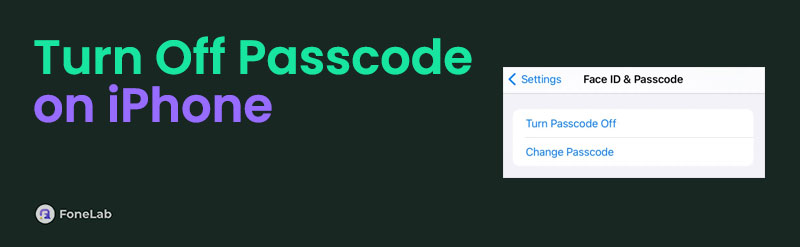
Mange andre situationer er også mulige, så du vil gerne slå låsen fra på din iPhone. Og heldig for dig, vil denne artikel opstille de rigtige retningslinjer for at slukke for adgangskoden på din iPhone. Desuden, hvis du ønsker at slå det fra på grund af at være glemsom, er bonusprocedurer i artiklen nedenfor for at hjælpe dig med at ændre din adgangskode.

Guide liste
Del 1. Sådan slår du adgangskode fra på iPhone Settings App
Standardmetoden til at slå adgangskoden fra på din iPhone er gennem appen Indstillinger. Da du har konfigureret din adgangskode i Face ID eller Touch ID & Adgangskode sektionen, er det også her, du vil betjene processen, hvis du ønsker at slå den fra. Men bemærk, at når du har fjernet din iPhone-adgangskode, skal du indtaste din Apple ID-adgangskode, hver gang du bruger Apple Wallet, App Store, iTunes og mere.
Hold dig til de komfortable trin nedenunder for at forstå, hvordan du slår adgangskoder fra på iPhone i appen Indstillinger:
Trin 1Gå til din iPhone Indstillinger-app, og indtast adgangskodersektionen. Hvis din iPhone har en Hjem-knap, skal du trykke på Tryk på ID og adgangskode. Hvis den har et Face ID, skal du trykke på Face ID & Passcode.
Trin 2Du vil derefter blive bedt om at indtaste din nuværende adgangskode for at få adgang. På den følgende skærm skal du trykke på Slå adgangskoden fra fanen og indtast din adgangskode igen for at bekræfte og slå din iPhone-adgangskode fra.
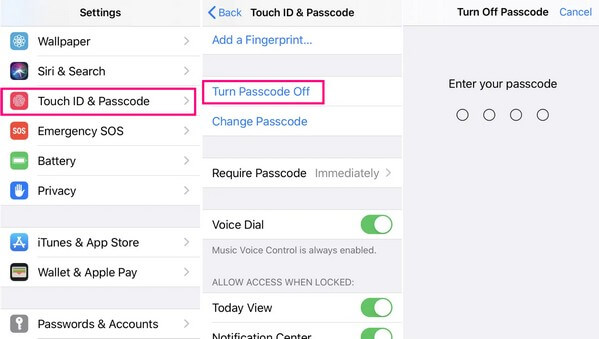
Del 2. Sådan ændres adgangskode, hvis du har glemt det
Nu hvor du har lært, hvordan du slår adgangskoden fra på iPhone, vil du måske også vide, hvordan du ændrer den. At glemme en adgangskode er et almindeligt problem for mange enhedsbrugere. Derfor vil den følgende del hjælpe meget, hvis du er en af de mennesker, der ofte glemmer deres iPhone-adgangskode. Udfør blot de korrekte instruktioner og forvent et vellykket resultat.
Metode 1. FoneLab iOS Unlocker
FoneLab iOS Unlocker er et af de mest pålidelige programmer at stole på, når du glemmer din adgangskode. Den kan hurtigt slette forskellige låse på en iPhone, iPod Touch og iPad, inklusive de ciffer eller alfanumeriske adgangskoder og Touch eller Face ID'er. Derfor er det det perfekte værktøj, da det lader dig fjerne din glemte adgangskode og ændre den til hvad du vil. Bortset fra det fungerer FoneLab iOS Unlocker også, hvis du glemmer andre adgangskoder, der er gemt på din iPhone, såsom dit Apple ID, adgangskode til begrænsning af skærmtid osv.
FoneLab Hjælper dig med at låse iPhone-skærmen op, fjerner Apple ID eller dens adgangskode, Fjern skærmtid eller adgangskode for begrænsning på få sekunder.
- Hjælper dig med at låse iPhone-skærmen op.
- Fjerner Apple ID eller dets adgangskode.
- Fjern skærmtid eller adgangskode for begrænsning på sekunder.
Tag som model den problemfri procedure nedenfor for at ændre din iPhone-adgangskode, hvis du har glemt den med FoneLab iOS Unlocker:
Trin 1Anskaf den gratis FoneLab iOS Unlocker-installationsfil på dens hjemmeside med knappen Gratis download. Bagefter skal du åbne den og håndtere programtilladelserne for at tillade installationen at foregå. Det vil fuldføre på mindre end et minut, så vent et øjeblik, så kan du starte iOS unlocker på din computer.
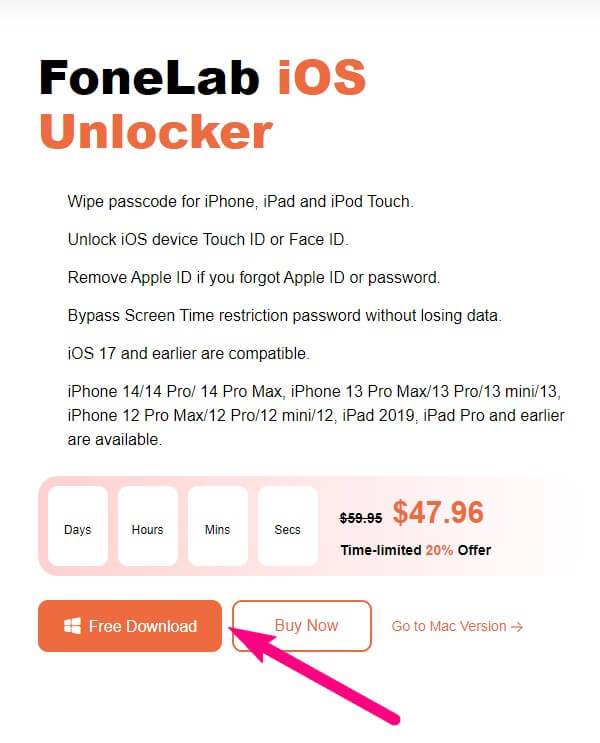
Trin 2Forskellige oplåsningstjenester vil blive vist på værktøjets grænseflade. Fra toppen vil du se Slet adgangskode, Fjern Apple ID, Skærmtid, Fjern MDM og Fjern iTunes Backup Password. Vælg den øverste boks, som er Tør adgangskode.
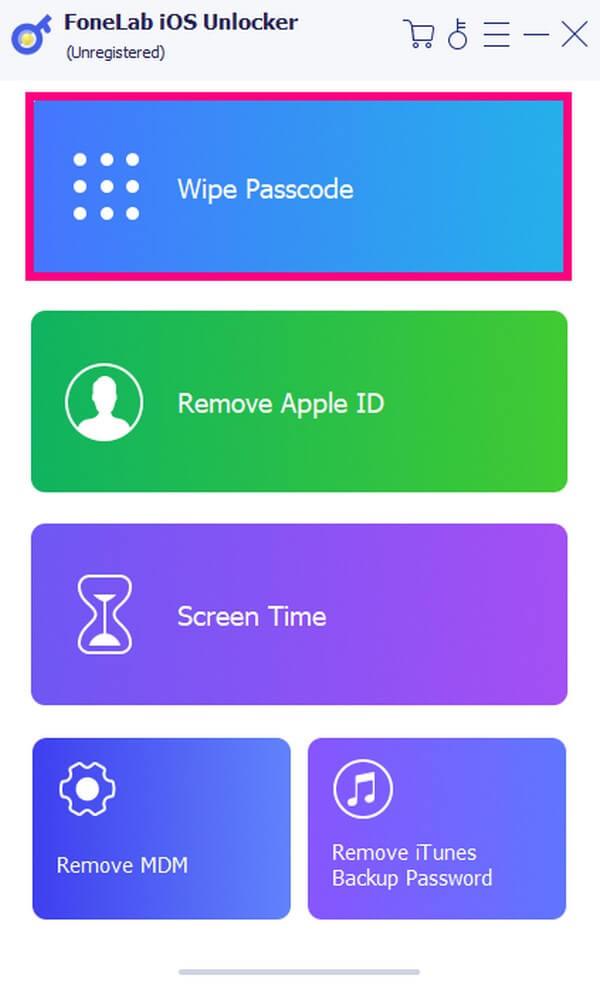
Trin 3Følgende skærm viser dig de problemer, programmet kan hjælpe dig med, inklusive problemet med glemt adgangskode. Tryk på fanen Start nedenunder for at fortsætte. Brug et lynkabel, når værktøjet beder dig om at tilslutte din iPhone. På denne måde kan det begynde at reparere dit enhedsproblem.
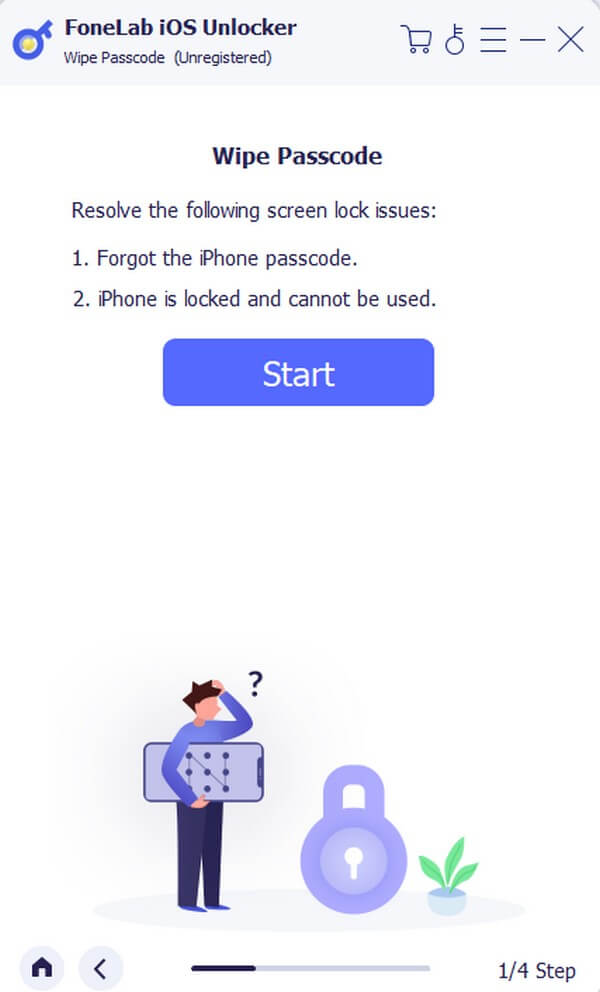
Trin 4Udfør derefter de korrekte instruktioner på skærmen for at slette din enheds adgangskode. Når du er færdig, start din iPhone og gå ind Indstillinger for at konfigurere en anden adgangskode. På den Indstillinger skærm, tryk på Tryk på ID og adgangskode or Face ID & Passcode, så ramt Tænd kode på. Derfra skal du indstille din foretrukne adgangskode.
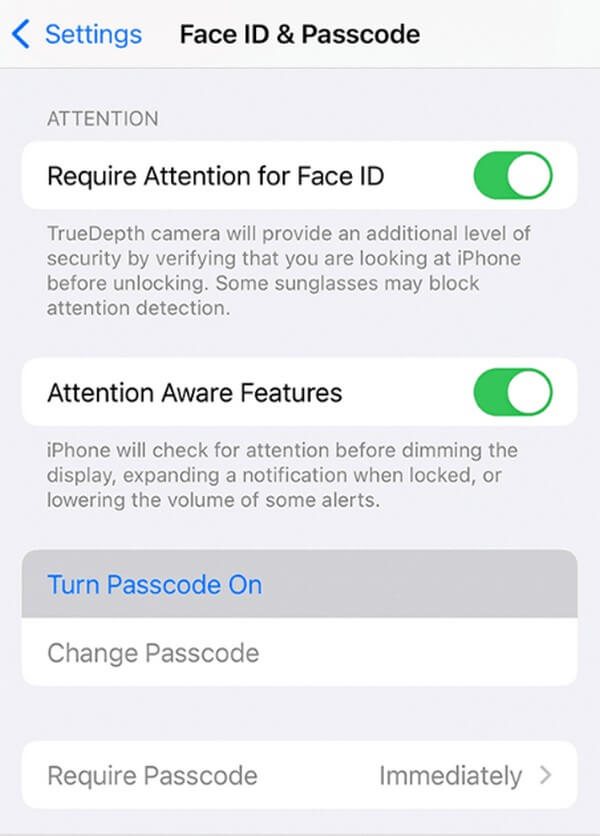
Metode 2. iTunes
Du kan også henvende dig til iTunes, hvis du ikke kan låse din iPhone op på grund af en glemt adgangskode. Hvis du sætter din enhed i gendannelsestilstand, vil iTunes-grænsefladen vise de handlinger, du kan udføre låse op iPhone. Men ligesom den forrige metode vil den også slette alle dine data og gendanne dem til standardindstillingerne.
Overhold de ukomplicerede anvisninger nedenfor for at ændre din iPhone-adgangskode på iTunes efter at have lært, hvordan du slår adgangskoden fra på iPhone:
Trin 1Åbn iTunes på computeren, og tilslut din iPhone ved hjælp af et lynkabel. Gå derefter ind i gendannelsestilstand ved hjælp af iPhone-tasterne.
Til en iPhone uden en Home knap: Tryk og slip volumen op derefter ned knapper kronologisk. Hold derefter Side indtil skærmbilledet til gendannelsestilstand vises.
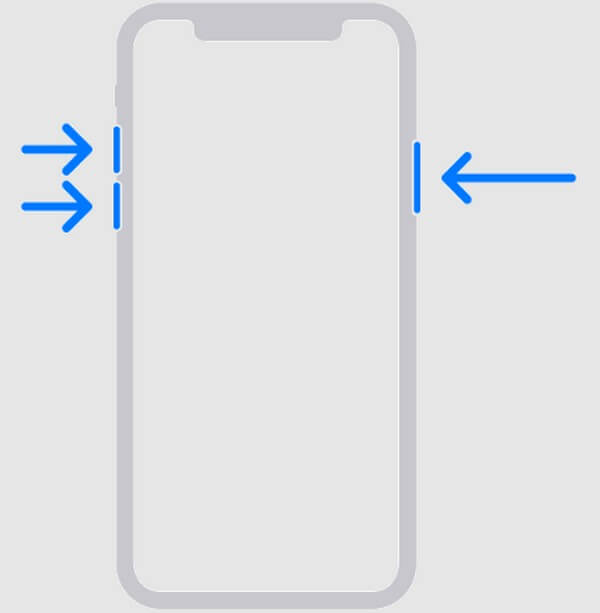
Til en iPhone med en Home knap: Hold nede Home , Power tasterne sammen, indtil skærmbilledet Genoprettelsestilstand vises.
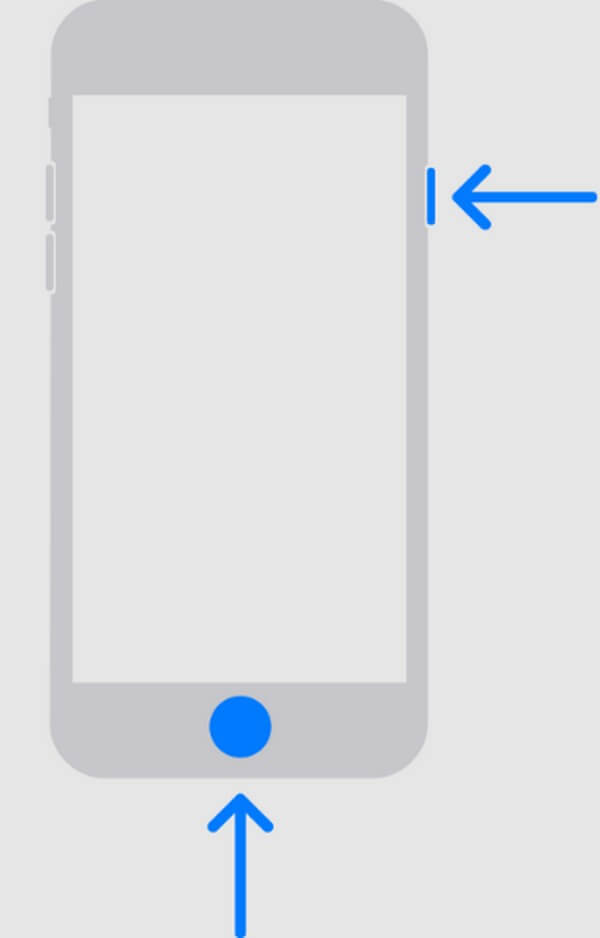
Trin 2Når en meddelelse vises på iTunes-grænsefladen, skal du følge vejledningen for at gendanne din iPhone. Når den er gendannet, skal du åbne din iPhone Indstillinger > Tryk på ID og adgangskode or Face ID & Passcode > Tænd kode på, og indstil derefter din nye adgangskode.
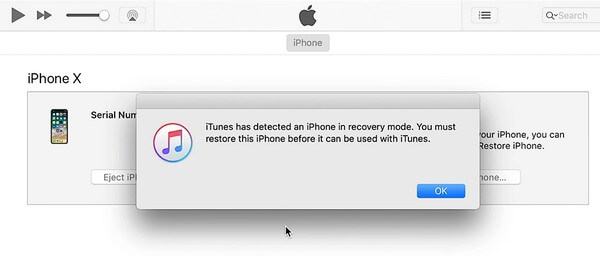
Hvis du har opgraderet til den nyeste macOS, kan du muligvis ikke få adgang til iTunes på den, fordi den allerede er blevet udskiftet. Så du kan bruge Finder i stedet, da de kun har den samme proces.
FoneLab Hjælper dig med at låse iPhone-skærmen op, fjerner Apple ID eller dens adgangskode, Fjern skærmtid eller adgangskode for begrænsning på få sekunder.
- Hjælper dig med at låse iPhone-skærmen op.
- Fjerner Apple ID eller dets adgangskode.
- Fjern skærmtid eller adgangskode for begrænsning på sekunder.
Metode 3. iCloud
iCloud er en Apple-tjeneste med flere funktioner, og blandt dem er Find My-funktionen. Ved at få adgang til denne funktion på iCloud kan du slette alt på din iPhone, inklusive din adgangskode. Således giver det dig mulighed for at indstille din nye ønskede adgangskode, når sletningsproceduren er overstået.
Handl i henhold til den enkle proces nedenfor for at ændre din iPhone-adgangskode med iCloud:
Trin 1Gå til iCloud-webstedet, og brug derefter dit Apple-id til at logge ind. Når funktionerne vises, skal du finde og indtaste funktionen Find mit. Derefter skal du se alle dine enheder og vælge din iPhone.
Trin 2Tryk på Slet iPhone fra mulighederne for at slette dit iPhone-indhold, inklusive adgangskoderne. Til sidst skal du åbne din iPhone og derefter gå til Indstillinger > Tryk på ID og adgangskode or Face ID & Passcode > Tænd kode på for at skifte til din nye adgangskode.
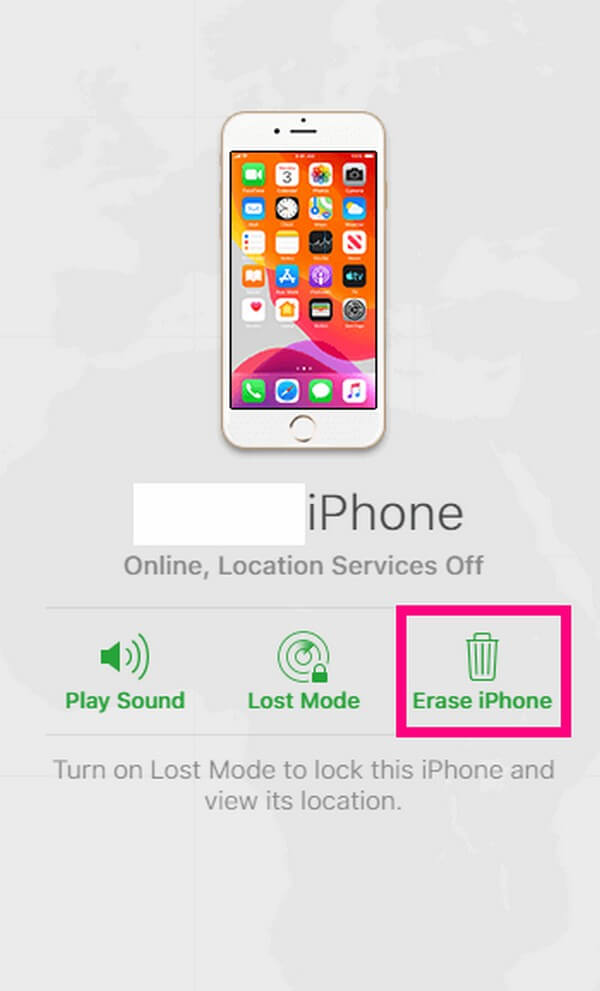
Del 3. Ofte stillede spørgsmål om, hvordan du slår adgangskoden fra på iPhone
1. Hvorfor kan jeg ikke slå adgangskoden fra på min iPhone?
Din iPhone er muligvis beskyttet af mobilenhedsadministration osv., hvilket forhindrer dig i at slå adgangskoden fra. Eller din enhed kan støde på et problem.
2. Hvorfor skal jeg blive ved med at indtaste adgangskoden på min iPhone?
iPhone og andre Apple-enheder er strenge med hensyn til brugernes privatliv, så indtastning af din adgangskode, hver gang du udfører en bestemt aktivitet på din enhed, hjælper med at beskytte dine data og personlige oplysninger.
Hvis du har bemærket, kræver de fleste metoder til at ændre din glemte adgangskode sletning af din iPhone. Desværre er det den eneste måde at låse din enhed op og indstille en anden adgangskode. Men bare rolig; metoderne ovenfor er de sikreste, du kan udføre.
FoneLab Hjælper dig med at låse iPhone-skærmen op, fjerner Apple ID eller dens adgangskode, Fjern skærmtid eller adgangskode for begrænsning på få sekunder.
- Hjælper dig med at låse iPhone-skærmen op.
- Fjerner Apple ID eller dets adgangskode.
- Fjern skærmtid eller adgangskode for begrænsning på sekunder.
